Forza Horizon 5, utviklet av Playground Games og utgitt av Xbox Game Studios, er et populært bilspill tilgjengelig på Windows, Xbox One og Xbox Series. Til tross for sin høye anerkjennelse, opplever spillet, som andre, diverse feil og problemer. I tillegg til vanlige problemer som oppstartsproblemer, hakking og etterslep, rapporterer mange brukere at Forza Horizon 5 krasjer. Hvis du opplever det samme, vil denne guiden hjelpe deg med å finne løsninger på problemet. Les videre for å lære mer!

Løsninger for Forza Horizon 5-krasj på Windows 10
Det finnes ingen entydig årsak til at Forza Horizon 5 krasjer på PC ved oppstart. Imidlertid, etter analyse av ulike nettbaserte rapporter og diskusjonsfora, har vi samlet en liste over mulige årsaker til problemet på din Windows 10-PC:
- Datamaskinen din oppfyller ikke spillets systemkrav
- Bakgrunnsprogrammer forstyrrer spillet
- Spillet kjøres ikke med administratorrettigheter
- Korrupt Windows Store-cache hindrer spillet i å starte
- Ukorrekte innstillinger for dato og klokkeslett
- Spillet er ikke prioritert høyt nok, eller PC-en har feil strøminnstillinger
- Grafikkdriverne er ikke kompatible
- Antivirus- eller brannmurprogram forhindrer spillet i å starte
- Microsoft Visual C++-pakkene er ikke oppdatert
Her er noen effektive feilsøkingsmetoder som kan hjelpe deg med å løse krasjproblemene i Forza Horizon 5.
Metode 1: Grunnleggende feilsøking
Prøv disse grunnleggende metodene for å fikse oppstartsproblemer og krasj i Forza Horizon 5.
1A: Kontroller systemkravene
Mange brukere opplever krasj i Forza Horizon 5 fordi datamaskinen deres ikke oppfyller spillets minimumskrav. Før du laster ned en app eller et spill, bør du alltid sjekke om PC-en din oppfyller disse kravene. Du finner minimumskravene på den offisielle nettsiden for appen eller spillet. Det er tre aspekter som er viktige å sjekke: grafikkort, DirectX og generelle systemkrav.
Her er de anbefalte systemkravene for å spille Forza Horizon 3:
| MINIMUMSKRAV | ANBEFALT KRAV | |
| Prosessor | Intel i3-4170 @ 3.7GHz ELLER Intel i5 750 @ 2.67GHz | Intel i7-3820 @ 3.6 GHz |
| RAM | 8 GB | 12 GB |
| OS | Windows 10 versjon 15063.0 eller høyere | Windows 10 versjon 15063.0 eller høyere |
| Skjermkort | NVidia 650TI ELLER NVidia GT 740 ELLER AMD R7 250x | NVidia GTX 970 ELLER NVidia GTX 1060 3GB ELLER AMD R9 290x ELLER AMD RX 470 |
| Pixel Shader | 5.0 | 5.1 |
| Vertex Shader | 5.0 | 5.1 |
| Dedikert Video RAM | 2 GB | 4 GB |
Trinn I: Sjekk PC-spesifikasjonene
Følg disse trinnene for å sjekke PC-spesifikasjonene dine:
1. Trykk på Windows-tasten + I for å åpne Windows-innstillingene.
2. Klikk på «System».
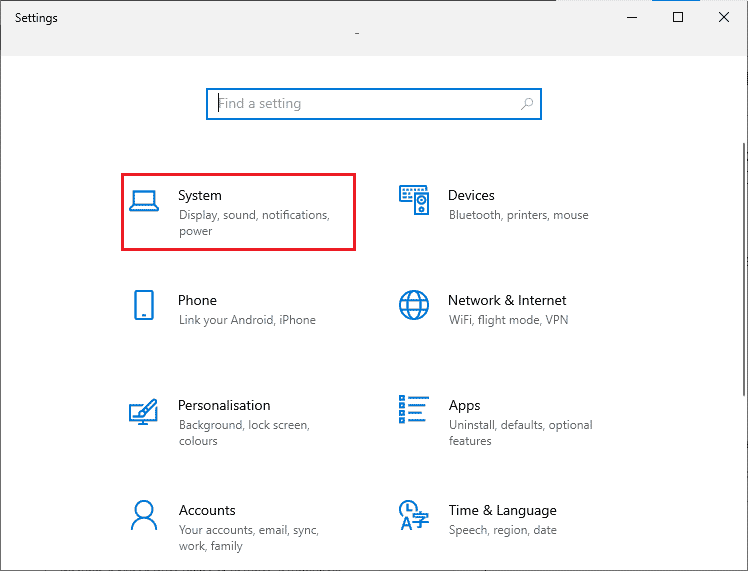
3. I menyen til venstre, klikk på «Om». Her kan du se enhetspesifikasjonene dine.
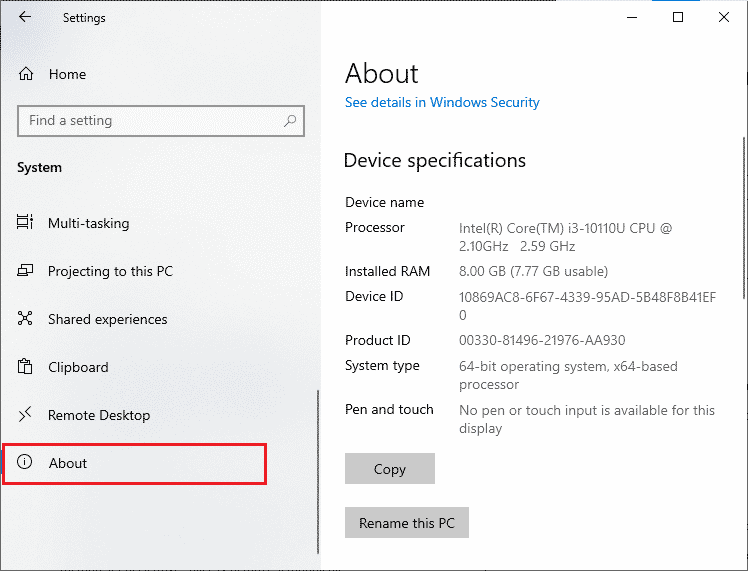
Trinn II: Sjekk grafikkspesifikasjonene
Slik sjekker du grafikkspesifikasjonene dine:
1. Åpne «Systeminnstillinger».

2. Klikk på «Skjerm» i menyen til venstre, og deretter på «Avanserte skjerminnstillinger» i ruten til høyre.
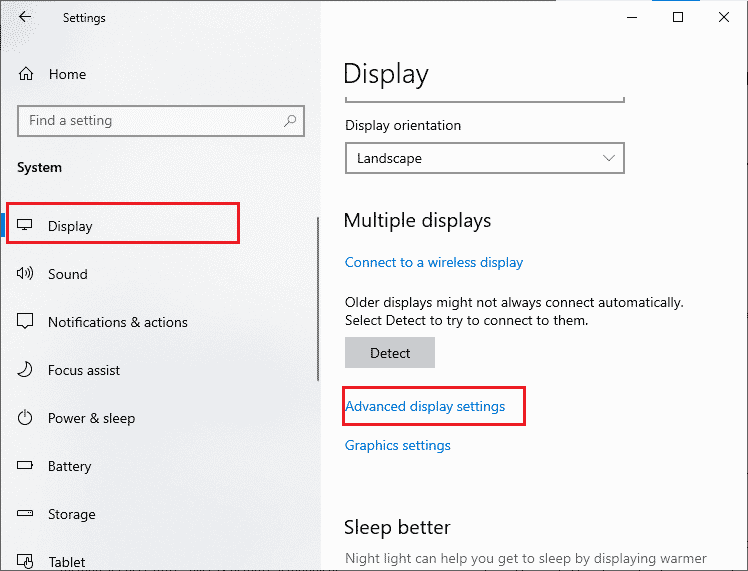
3. Klikk på «Vis adapteregenskaper».
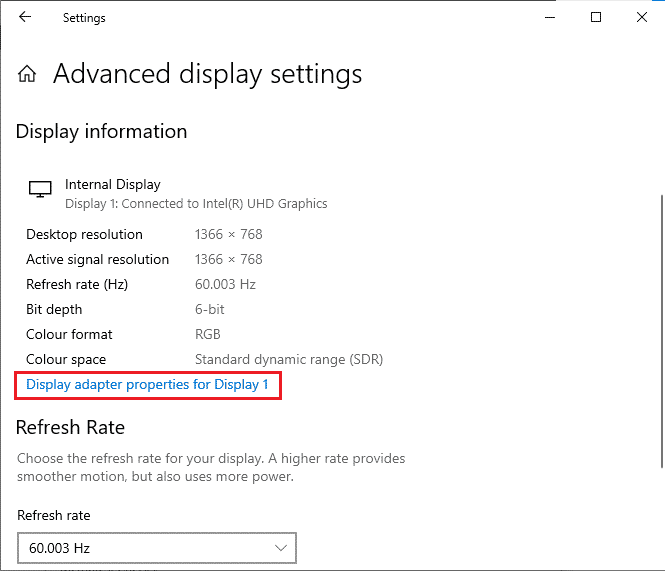
4. Nå vil du se detaljert informasjon om grafikkortet ditt.
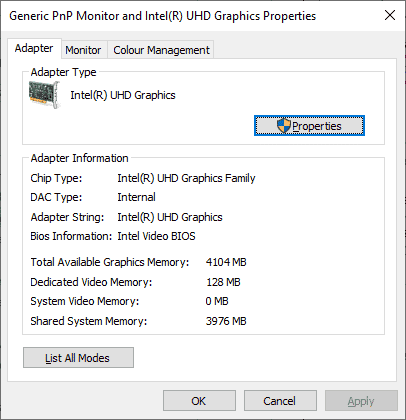
Trinn III: Sjekk DirectX-versjonen
Slik sjekker du DirectX-versjonen som er installert på datamaskinen din:
1. Trykk Windows + R for å åpne «Kjør»-dialogboksen.
2. Skriv «dxdiag» og trykk «Enter».
3. Hvis systemet ditt har DirectX 12, vil du se følgende skjermbilde:
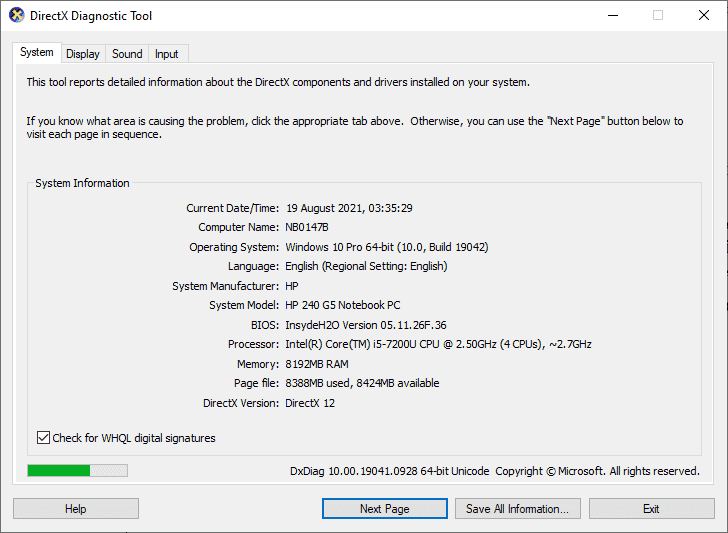
Når du har sjekket alle disse kravene, sørg for at de oppfyller kravene til appen du installerer.
1B: Lukk bakgrunnsprosesser
Flere bakgrunnsprosesser som kjører på PC-en din kan forstyrre Forza Horizon 5. Disse programmene kan føre til at spillet krasjer. Følg vår guide «Slik avslutter du oppgaver i Windows 10» for å stoppe alle bakgrunnsprosesser.
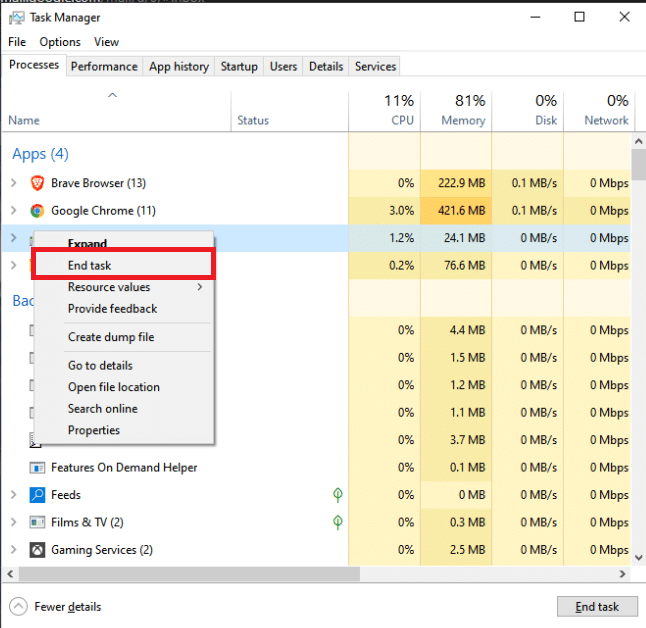
1C: Kjør feilsøking for Windows Store-apper
Korrupte systemfiler på PC-en din kan føre til at Forza Horizon 5 krasjer ved oppstart. I mange tilfeller kan disse filene repareres ved å kjøre Windows 10 sin innebygde feilsøking. Feilsøkingsverktøyet for Windows Store-apper inneholder automatiske reparasjonsstrategier for å fikse vanlige feil som påvirker funksjonaliteten til Windows Store. Følg trinnene nedenfor for å kjøre feilsøkingsprogrammet for Windows Store Apps.
1. Trykk på Windows-tasten og skriv inn «Feilsøkingsinnstillinger» og klikk «Åpne».
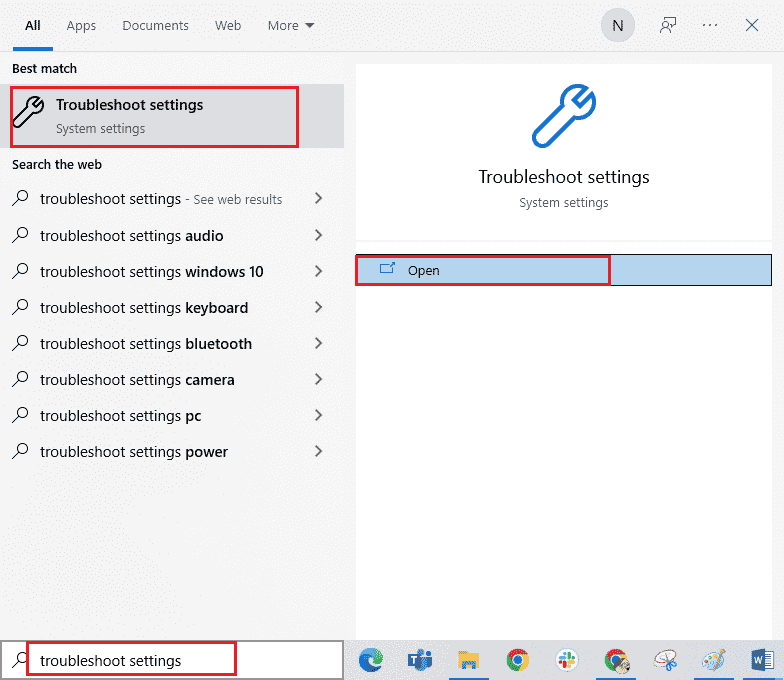
2. Velg feilsøkingsprogrammet for «Windows Store Apps» og klikk på «Kjør feilsøkingsprogrammet».
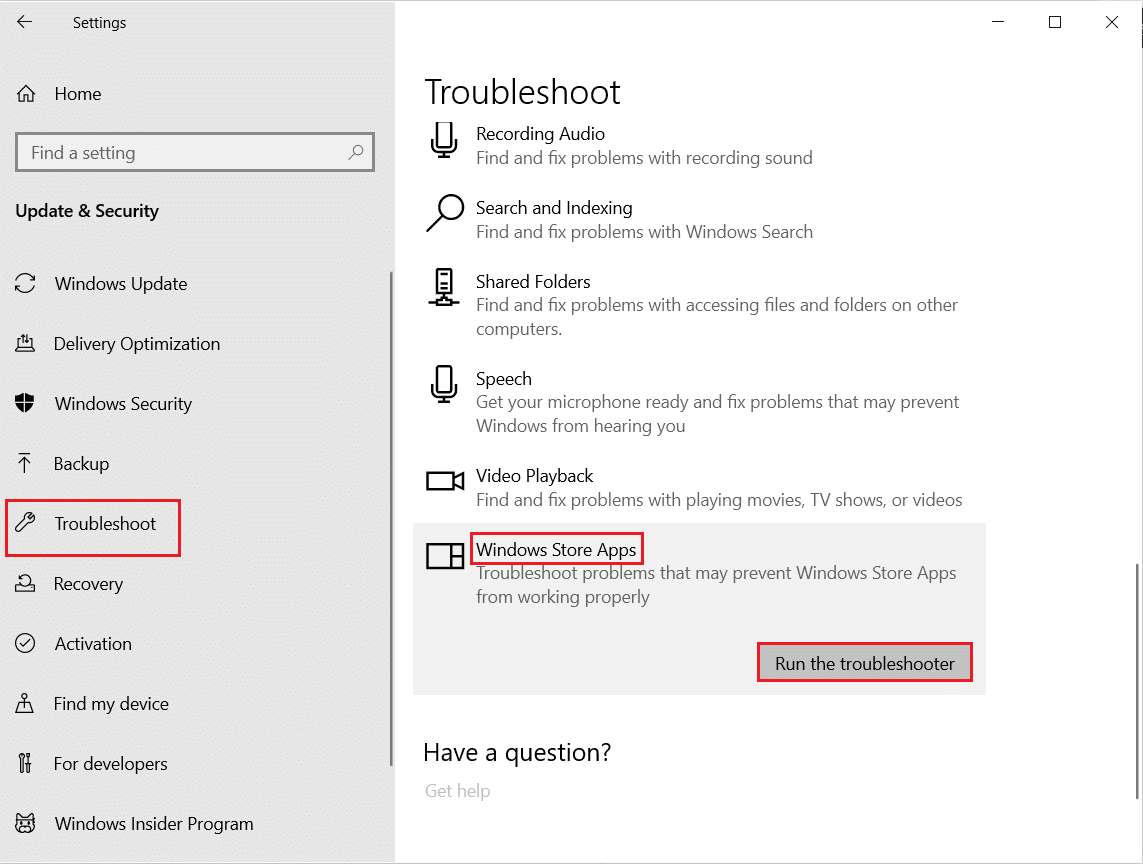
3. Hvis feilsøkingen finner noen problemer, klikker du på «Bruk denne løsningen».
4. Følg instruksjonene som vises, og start deretter PC-en på nytt.
1D: Slett Windows Store-buffer
Over tid kan midlertidige filer i Microsoft Store føre til at Forza Horizon 5 krasjer. Det anbefales å slette Windows Store-bufferen som beskrevet nedenfor.
1. Start «Kjør»-dialogboksen.
2. Skriv «wsreset.exe» og trykk «Enter» for å tilbakestille Windows Store-bufferen.
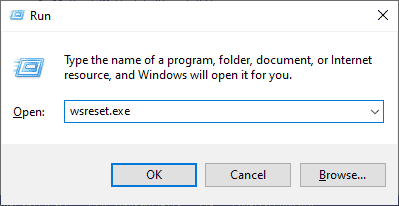
Sjekk om dette løste problemet med Forza Horizon 5-krasj.
1E: Konfigurer korrekte innstillinger for dato og klokkeslett
Feil innstillinger for dato og klokkeslett på datamaskinen din kan forårsake krasj i Forza Horizon 5. Følg instruksjonene nedenfor for å synkronisere dato, region og klokkeslett på Windows 10-maskinen din.
1. Trykk på Windows-tasten + I for å åpne Windows-innstillingene.
2. Velg «Tid og språk».
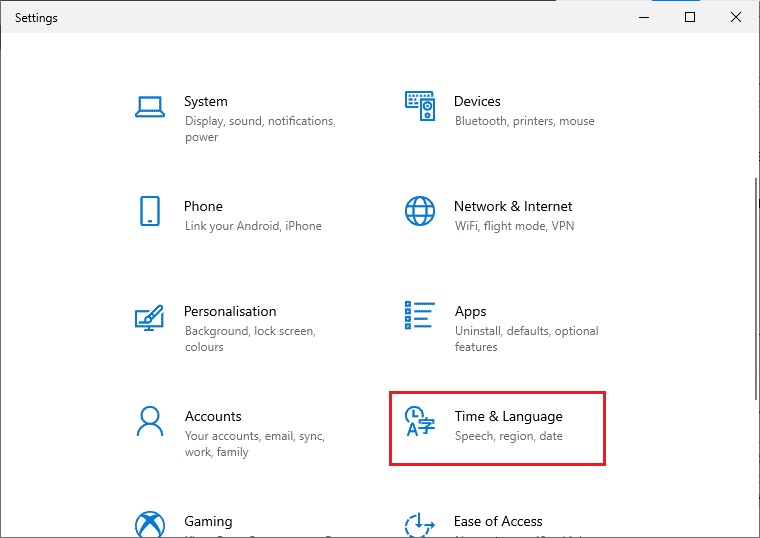
3. I fanen «Dato og klokkeslett», sørg for at «Angi klokkeslett automatisk» og «Angi tidssone automatisk» er aktivert.
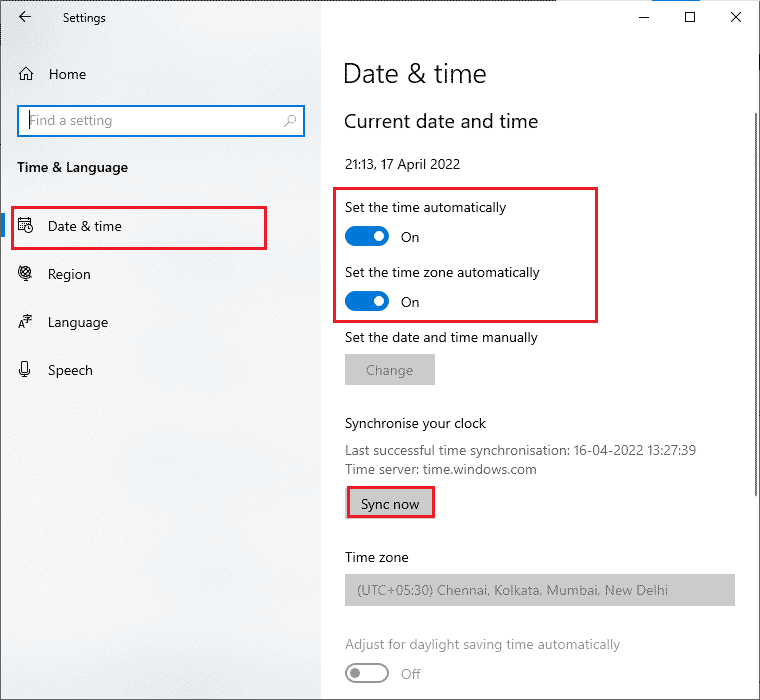
4. Klikk på «Synkroniser nå». Sjekk om dette løste krasjproblemet i Forza Horizon 5.
Metode 2: Sett høy prioritet i Oppgavebehandling
Prioriteten til en applikasjon eller prosess forteller datamaskinen hvor viktig den er, og om den bør prioriteres fremfor andre prosesser. Prioriteten til de fleste programmer er normal, bortsett fra systemprosessene. Forza Horizon 5 kan krasje hvis den ikke får nok ressurser.
1. Trykk Ctrl + Shift + Esc for å åpne Oppgavebehandling.
2. Finn Forza Horizon 5-prosessen.
3. Endre prioriteten til «Høy» og sjekk om det fungerer.
Merk: Vær forsiktig når du endrer prioritet, da feilaktig endring kan føre til at systemet blir tregt eller ustabilt.
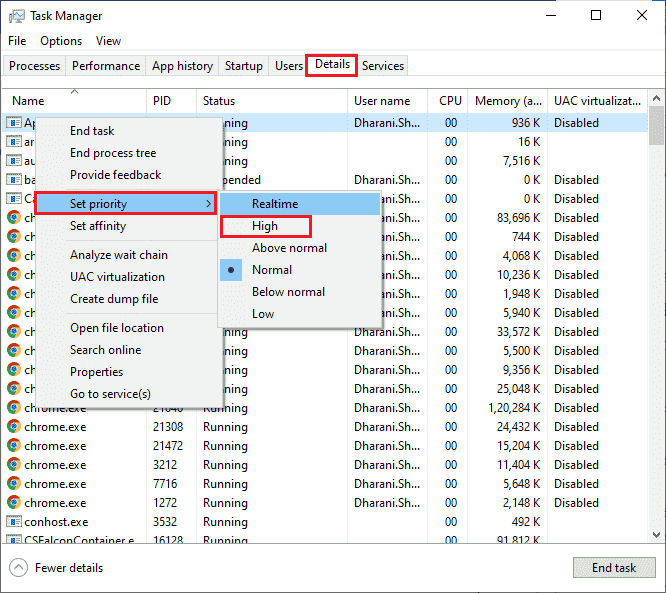
4. Lukk Oppgavebehandling, start datamaskinen på nytt og sjekk om krasjproblemet er løst.
Metode 3: Angi høy ytelse i strømalternativer
Du kan også optimalisere spillet ved å bruke en strømplan med høy ytelse. Disse strømplanene er utviklet for å administrere strøminnstillingene på bærbare datamaskiner. Følg instruksjonene nedenfor for å bruke strømplaninnstillinger med høy ytelse i systemet ditt.
1. Trykk på Windows-tasten + I for å åpne Windows-innstillingene.
2. Rull nedover listen og klikk på «System».
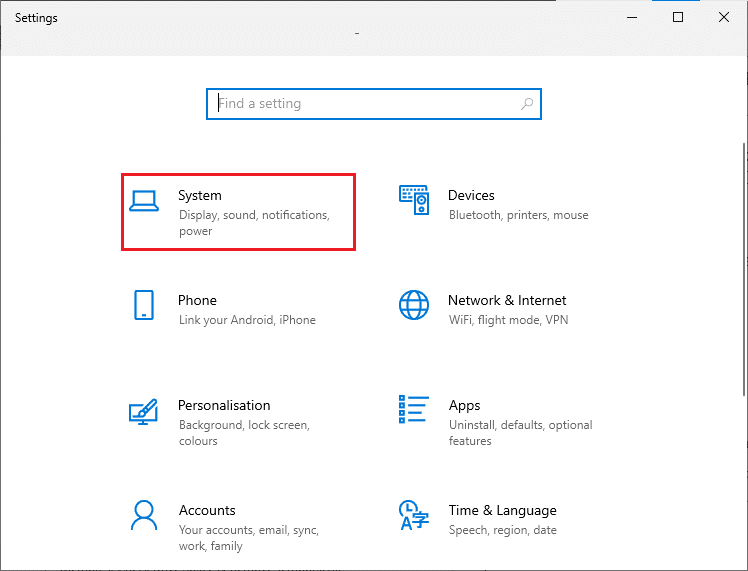
3. Velg «Strøm og hvilemodus», og klikk deretter på «Tilleggsinnstillinger for strøm» under «Relaterte innstillinger».
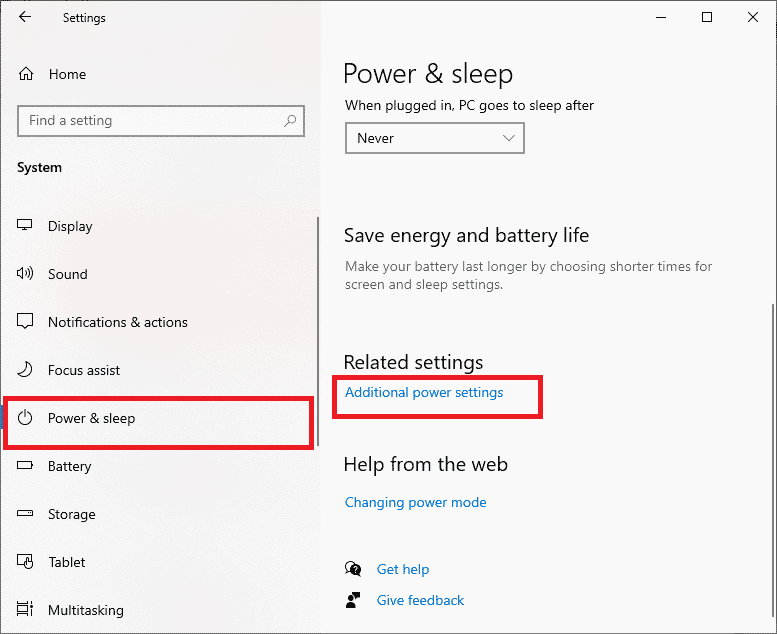
4. Velg «Høy ytelse» under «Vis flere planer».
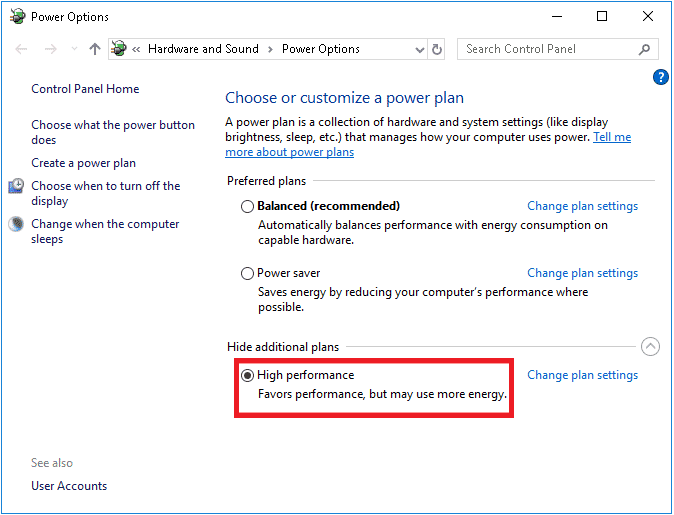
5. Sjekk om dette løste krasjproblemet i Forza Horizon 5.
Metode 4: Oppdater grafikkdriverne
Hvis de foregående metodene ikke fungerte, er det mulig at du ikke har de riktige grafikkdriverne installert. Korrupte eller utdaterte drivere kan forårsake krasj i Forza Horizon 5. Følg instruksjonene i denne veiledningen: «4 måter å oppdatere grafikkdrivere i Windows 10» for å oppdatere driverne.
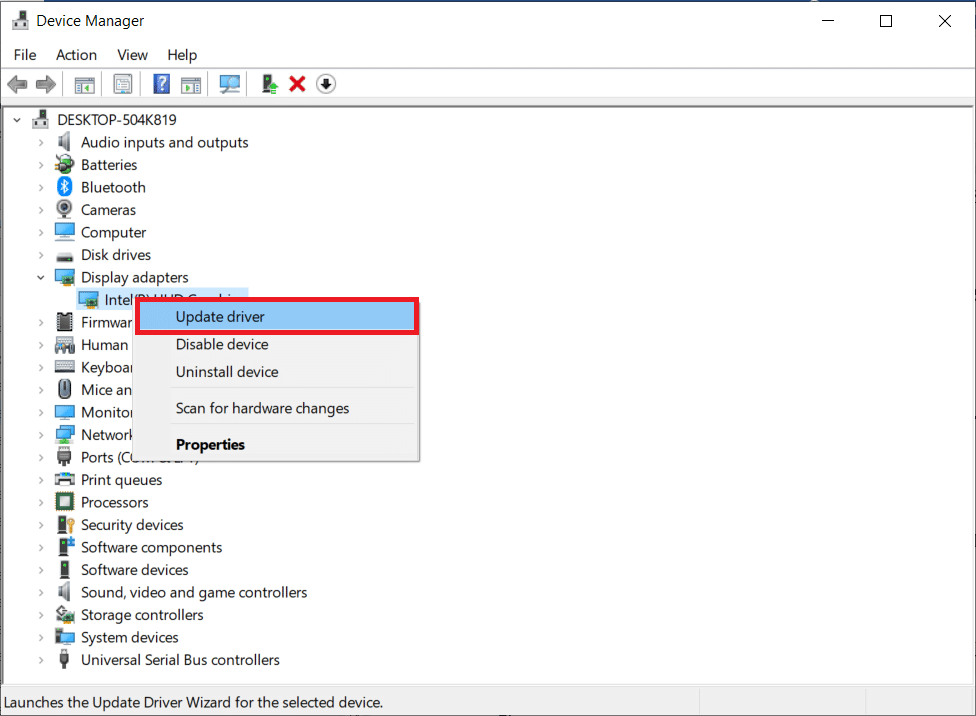
Metode 5: Rull tilbake grafikkdriveroppdateringer
Det hjelper ikke å installere eller oppdatere driverne på nytt hvis den gjeldende versjonen er inkompatibel med spillet. Det kan være nødvendig å rulle tilbake til en tidligere versjon av driverne. Følg instruksjonene i denne veiledningen: «Slik ruller du tilbake drivere i Windows 10» for å gjøre dette.
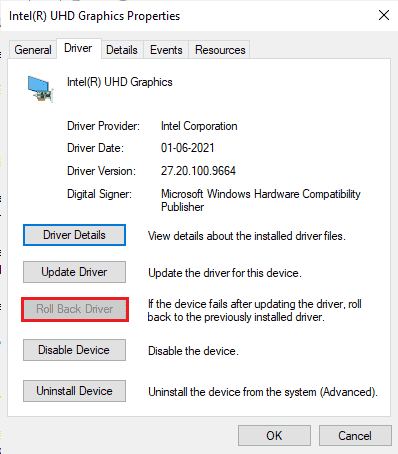
Når du har rullet tilbake driverne, sjekk om det løste problemet med Forza Horizon 5-krasj.
Metode 6: Installer grafikkdriverne på nytt
Hvis oppdatering av grafikkdriverne ikke løste problemet, kan du prøve å installere dem på nytt. Det finnes ulike metoder for å installere grafikkdrivere på nytt. Les denne veiledningen: «Slik avinstallerer og installerer drivere på nytt i Windows 10» hvis du er usikker på hvordan du gjør dette.
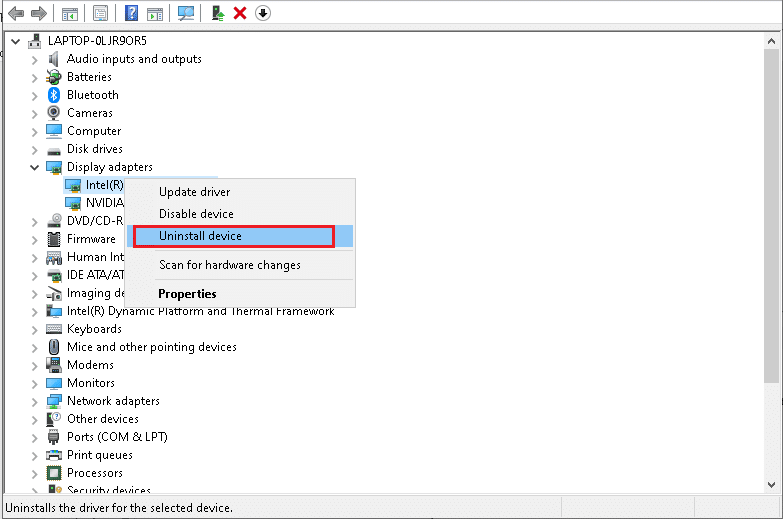
Etter å ha installert grafikkdriverne på nytt, sjekk om krasjproblemet i Forza Horizon 5 er løst.
Metode 7: Oppdater Windows
Hvis datamaskinen din har feil, kan det føre til krasjproblemer i Forza Horizon 5. Dette kan ofte fikses ved å oppdatere operativsystemet. Følg trinnene i denne veiledningen: «Slik laster du ned og installerer den siste oppdateringen for Windows 10» hvis du er usikker på hvordan du oppdaterer din Windows 10-PC.
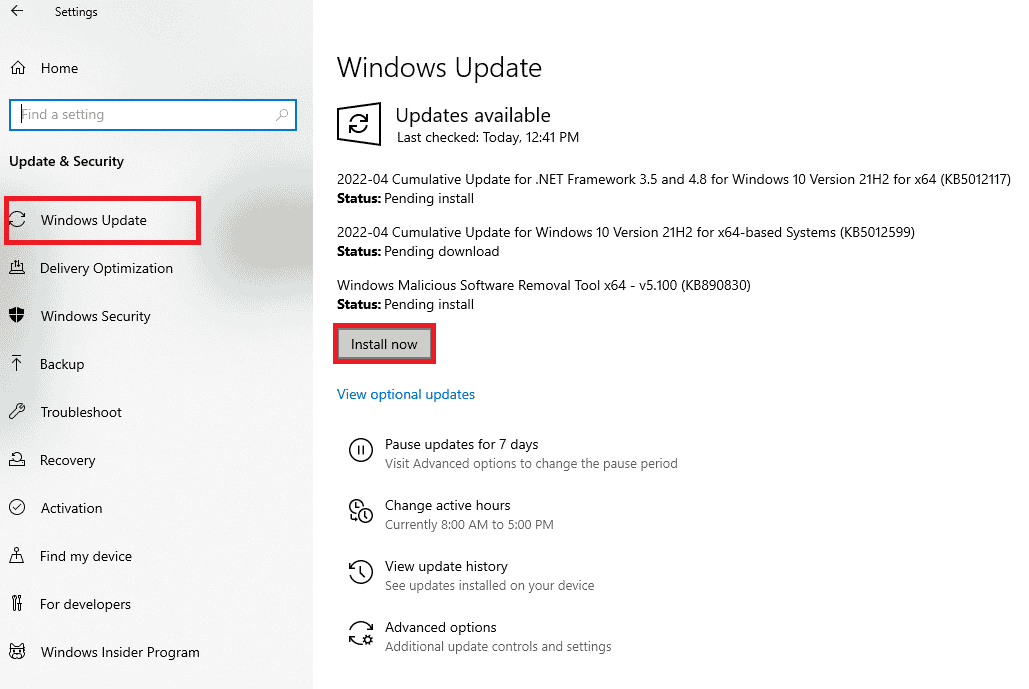
Sjekk om oppdatering av Windows løste krasjproblemet i Forza Horizon 5.
Metode 8: Deaktiver antivirus midlertidig (hvis aktuelt)
Nye spilloppdateringer kan noen ganger blokkeres av antivirusprogramvare. Det anbefales å midlertidig deaktivere antivirusprogrammer fra tredjeparter eller det innebygde Windows Defender for å fikse krasjproblemene i Forza Horizon 5. Les artikkelen vår om «Slik deaktiverer du antivirus midlertidig i Windows 10» og følg trinnene i veiledningen for å deaktivere antivirusprogrammet midlertidig.
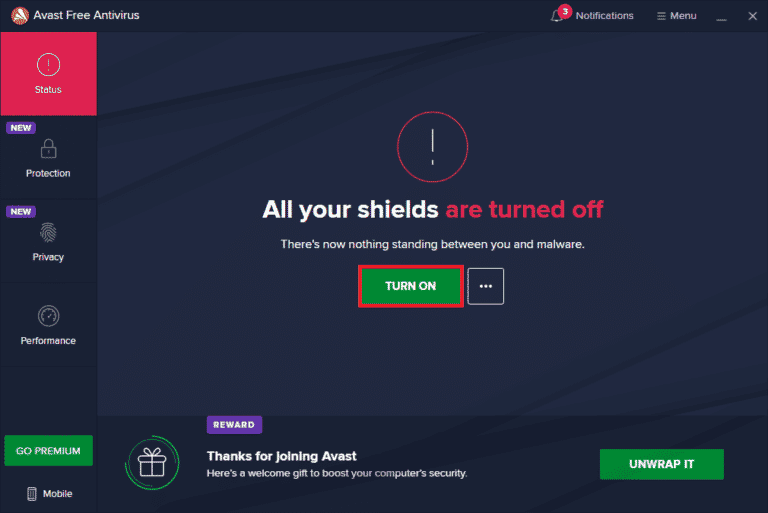
Etter å ha fikset krasjproblemet, sørg for å aktivere antivirusprogrammet på nytt, da et system uten sikkerhetsprogramvare er utsatt for risiko.
Metode 9: Deaktiver Windows Defender-brannmur (anbefales ikke)
Noen ganger kan Windows Defender-brannmuren hindre spillet i å åpnes av sikkerhetsmessige årsaker. I dette tilfellet kan spillet krasje. Les vår guide «Slik deaktiverer du Windows 10-brannmuren» og følg instruksjonene som er gitt. Du kan også bruke denne veiledningen: «Tillat eller blokker apper gjennom Windows-brannmuren» for å tillate at spillet fungerer.
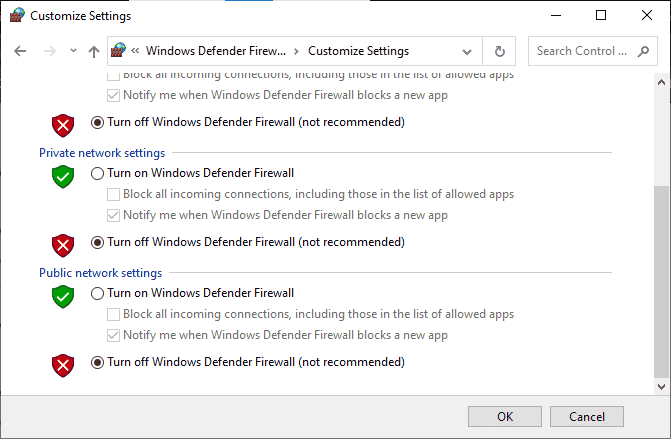
Sørg for å aktivere brannmuren igjen etter å ha testet om det løste problemet, da en datamaskin uten brannmur er utsatt for risiko.
Metode 10: Tilbakestill Microsoft Store
Å tømme appdataene og hurtigbufferen knyttet til Microsoft Store kan bidra til å fikse krasjproblemene i Forza Horizon 5. Denne prosessen fjerner Windows Store-bufferen, påloggingsinformasjon, innstillinger og preferanser. Appene som er installert fra Microsoft Store, vil imidlertid fortsatt være tilgjengelige på din Windows 10-datamaskin.
1. Trykk på Windows-tasten og skriv «Microsoft Store». Velg «Appinnstillinger».
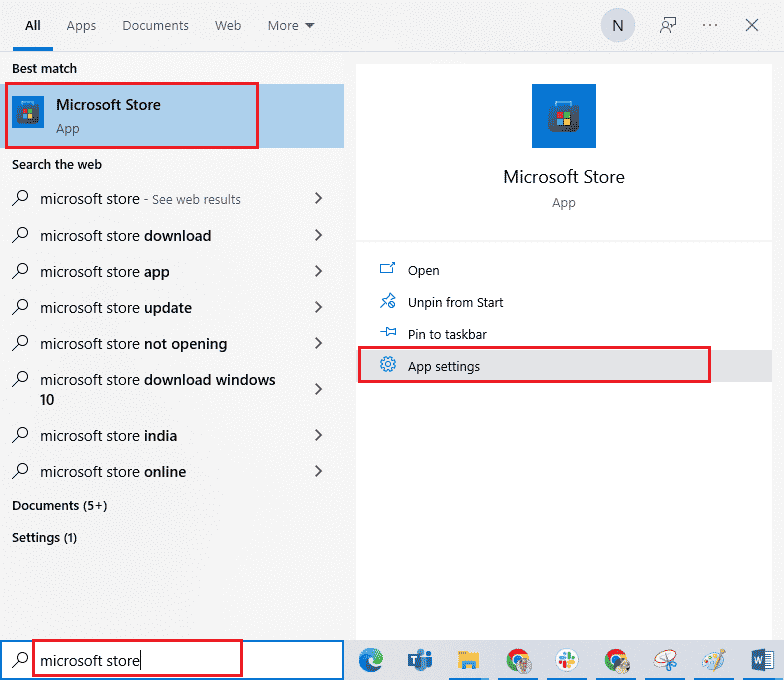
2. Rull nedover skjermbildet «Innstillinger» og klikk på «Tilbakestill».
Merk: Appdataene dine slettes når du tilbakestiller Microsoft Store.
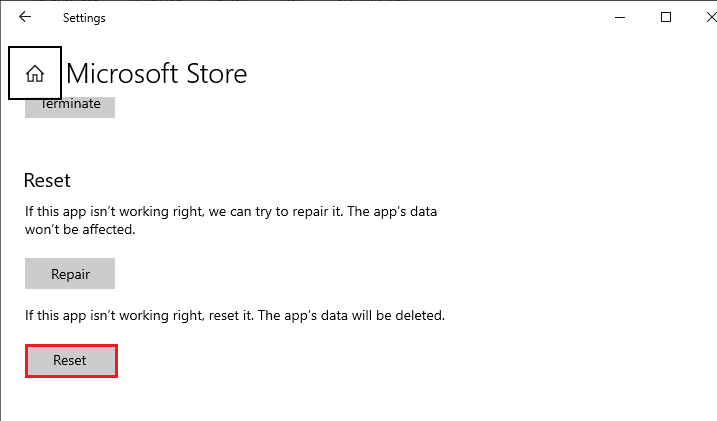
3. Bekreft forespørselen ved å klikke på «Tilbakestill» og start datamaskinen på nytt.
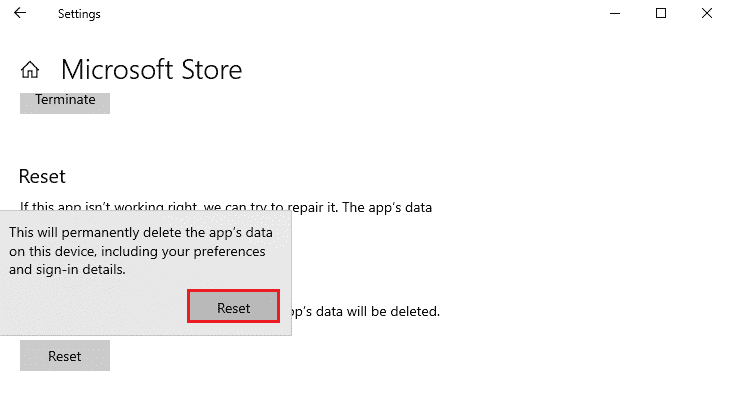
Metode 11: Registrer Microsoft Store på nytt
Tilbakestilling av Microsoft Store løser som oftest krasjproblemet, men hvis problemet fortsatt oppstår, bør du vurdere å registrere Microsoft Store på nytt som beskrevet nedenfor.
1. Trykk på Windows-tasten og skriv «Windows PowerShell». Klikk på «Kjør som administrator».
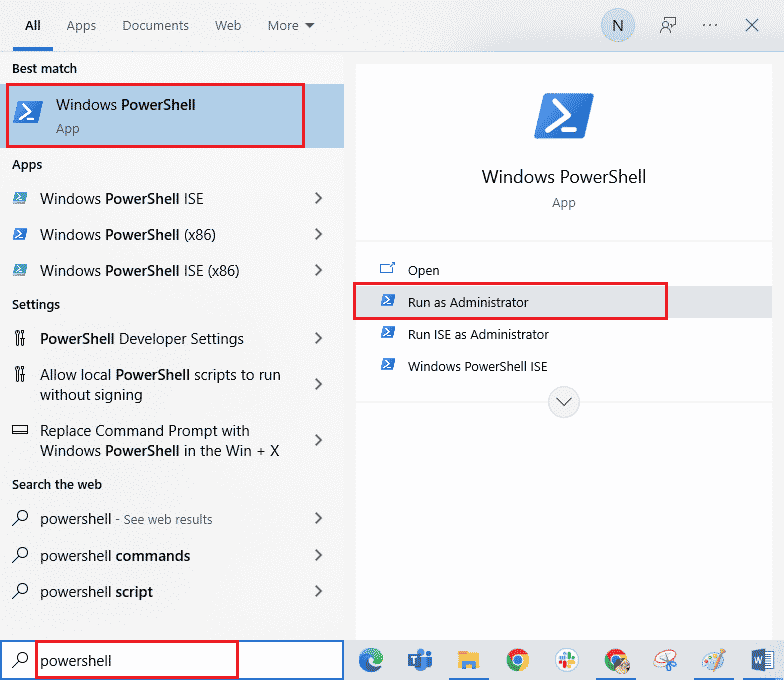
2. Lim inn følgende kommando og trykk «Enter»:
PowerShell -ExecutionPolicy Unrestricted -Command "& {$manifest = (Get-AppxPackage Microsoft.WindowsStore).InstallLocation + 'AppxManifest.xml' ; Add-AppxPackage -DisableDevelopmentMode -Register $manifest}
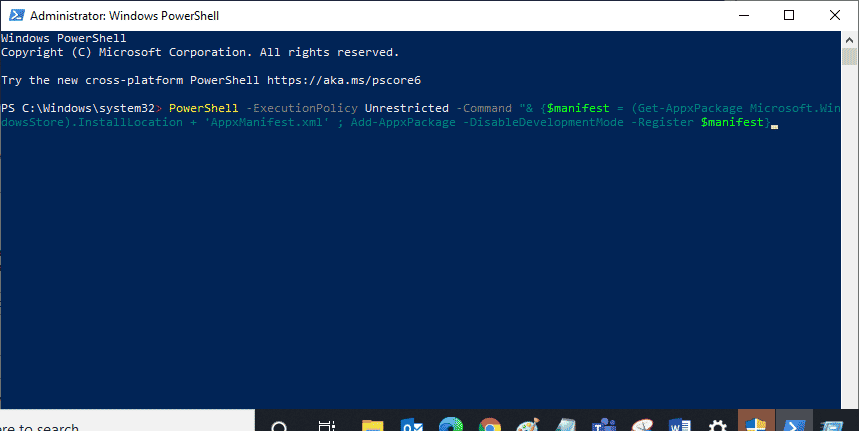
3. Vent til kommandoene er fullført. Nå bør problemet være løst.
Metode 12: Reparer Microsoft Visual C++ Redistributable
Alternativt kan du prøve å reparere de omdistribuerbare Microsoft Visual C++-pakkene for å fikse krasjproblemet i Forza Horizon 5:
1. Trykk på Windows-tasten og skriv «Apper og funksjoner». Klikk deretter på «Åpne».
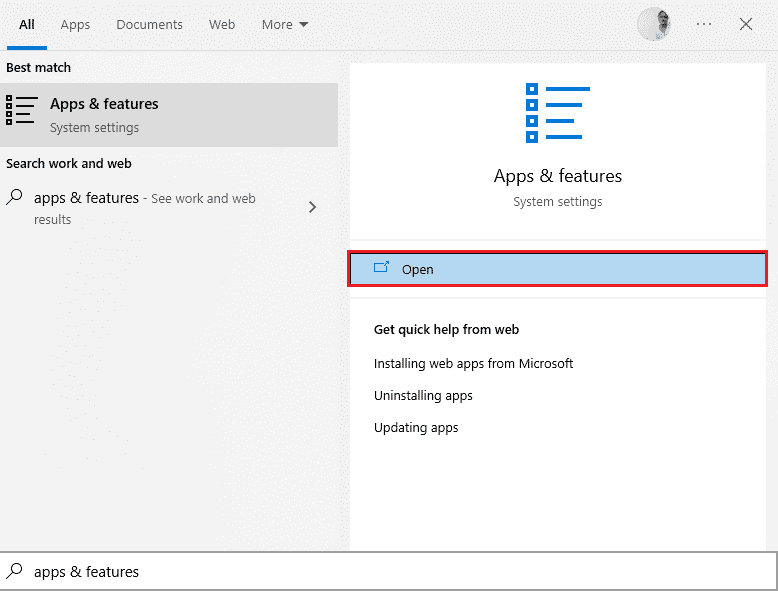
2. Skriv inn «Microsoft Visual C++» i søkefeltet.
3. Klikk på det første resultatet i søkeresultatet, og deretter på «Endre».
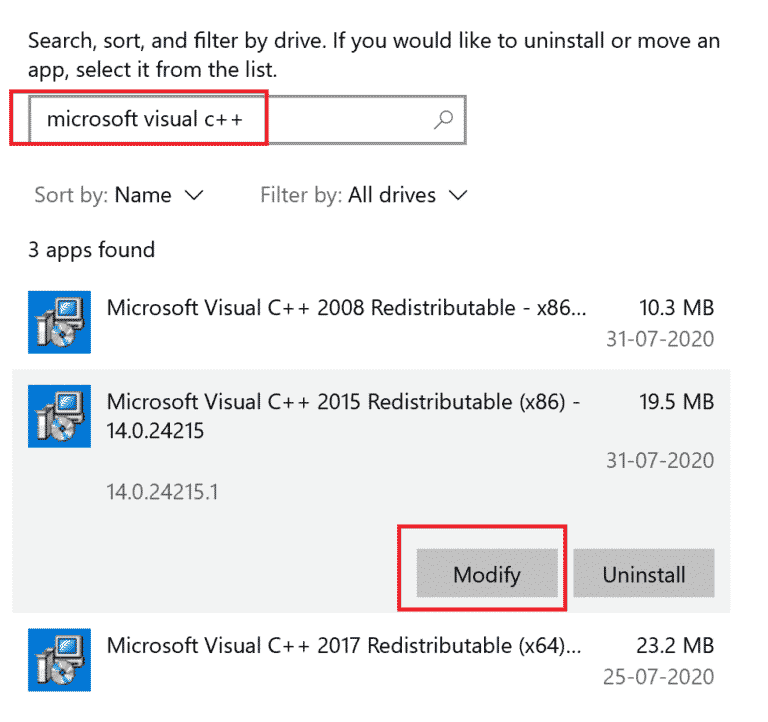
4. Klikk «Ja» i dialogboksen for brukerkontokontroll.
5. Klikk på «Reparer» i popup-vinduet som vises. Vent til prosessen er fullført.
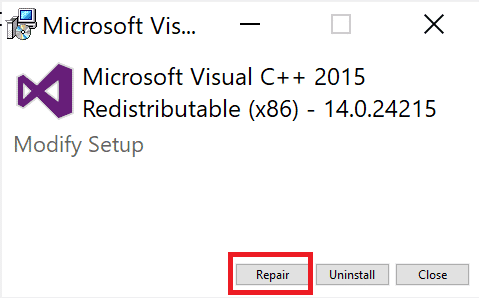
6. Gjør dette for hver C++-pakke ved å gjenta trinn 3 og 4.
7. Start PC-en på nytt.
Åpne programmet som du ikke kunne åpne tidligere. Hvis dette ikke fungerer, prøv å installere C++ Redistributable på nytt i stedet.
Metode 13: Installer Microsoft Visual C++ Redistributable på nytt
Hvis den forrige metoden for å reparere Microsoft C++ Visual Redistributable ikke løste krasjproblemet i Forza Horizon 5, må du installere den på nytt. Følg trinnene nedenfor